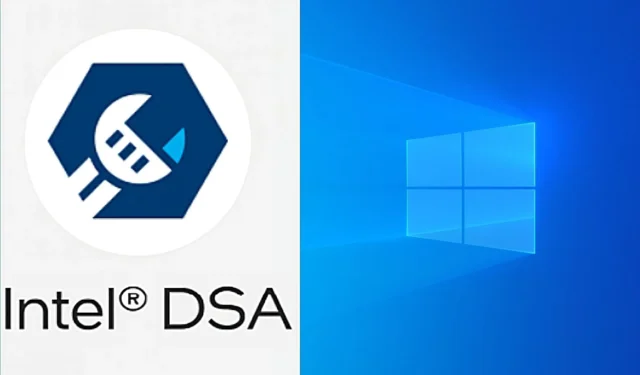
Intel є найбільшим у світі виробником процесорів із величезною часткою ринку. Пристрій вимагає періодичних оновлень драйверів для належної роботи та підтримки останніх оновлень програмного забезпечення та мікропрограми. Оновлення драйверів, які можна завантажити та встановити на ПК, забезпечують ці переваги. Intel розробила швидке та просте рішення для споживачів, щоб отримати найновіші драйвери. Компанія розробила інструмент допомоги водієві, який може виявити та представити найновіші драйвери, доступні для завантаження.
Цей метод є простою технікою підтримки комп’ютера в актуальному стані з продуктами Intel. У цій публікації буде описано найпростіший спосіб оновлення драйверів Intel.
Оновлення драйвера Intel включає програму підтримки та інші функції.
Ентузіасти та технічно підковані користувачі знайомі з пошуком необхідних драйверів, отриманням їх з офіційних веб-сайтів та інсталяцією. Тим не менш, великий відсоток покупців вибирає рішення в один клік, щоб уникнути помилок.
Intel має спеціальне програмне забезпечення, яке можна завантажити та використовувати для автоматичного визначення відповідного обладнання. Дотримуючись наведених нижче процесів, користувачі можуть швидко переміщатися програмою та отримувати найновіші драйвери.
- З офіційного веб-сайту завантажте та встановіть Intel Driver & Support Assistant (DSA).
- Для завершення інсталяції необхідно перезавантажити систему.
- Користувачі можуть отримати доступ до програми, натиснувши значок «» на панелі завдань.
- Щоб відкрити міні-меню, натисніть на значок DSA.
- Виберіть «Перевірити наявність нових драйверів».
- Через деякий час з’явиться список усіх доступних драйверів для завантаження.
- Встановіть драйвери, щоб завершити оновлення драйверів.
Це найбезпечніший і найнадійніший спосіб підтримувати свій ПК в актуальному стані. До появи інструментів підтримки користувачам доводилося вручну перевіряти наявність і завантажувати оновлення для свого унікального обладнання. Додаток Driver & Support Assistant пропонує зручність і регулярне оновлення драйверів.
Однак важливо пам’ятати, що програма може не виявити та не вивести список оновлень драйверів для деяких компонентів. Для деяких пристроїв знадобиться ручне оновлення драйверів з офіційних джерел.
Альтернативні способи оновлення драйверів
Windows 10 надає користувачам інший спосіб оновлення системних драйверів пристроїв. Цей спосіб досить простий і не потребує встановлення додаткового програмного забезпечення. Нижче наведено процедури безпосереднього оновлення драйверів комп’ютера з Windows 10.
- Запустіть комп’ютер.
- Клацніть правою кнопкою миші кнопку «Пуск» і виберіть «Керування пристроєм».
- З’явиться нове вікно з переліком усього виявленого апаратного забезпечення всередині ПК, наприклад центрального процесора, графічного процесора, дисплея та периферійних пристроїв.
- Збільште вікно необхідного обладнання та клацніть правою кнопкою миші на його назві.
- Щоб почати процес, натисніть кнопку «Оновити драйвер».
Цей метод може бути складним для деяких користувачів, оскільки їм потрібно повідомити правильну назву та опис їхнього спорядження. Ці відомості можна отримати з опису ПК у налаштуваннях ПК Windows 10 або просто увійшовши до властивостей ПК.




Залишити відповідь ▼